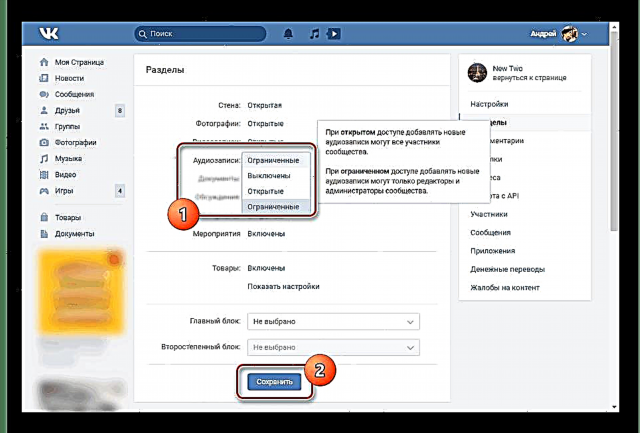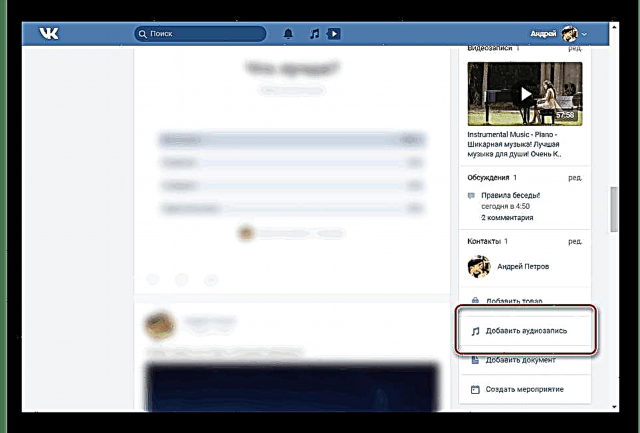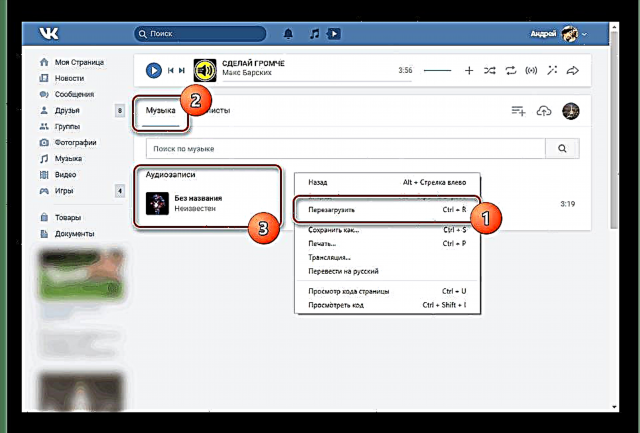VKontakte սոցիալական ցանցում գործող համայնքները ունեն բազմաթիվ գործառույթներ, որոնցից մի քանիսը ամբողջովին նման են օգտագործողի էջին: Դրանց թվում կարող եք ներառել աուդիո ձայնագրություններ, որոնց ավելացումը խմբին, որը մենք կքննարկենք հետագա ցուցումների ընթացքում:
Երաժշտություն ավելացնել VK խմբի մեջ
Դուք կարող եք ավելացնել աուդիո ձայնագրությունները մի քանի եղանակներով VKontakte սոցիալական ցանցի կայքի երկու տարբեր տատանումների մեջ ՝ անկախ հասարակության տեսակից: Ինքնին ավելացնելու գործընթացը գրեթե նույնն է նույն գործընթացին անձնական էջում: Ավելին, խումբն ամբողջությամբ գիտակցեց երաժշտական տեսակավորմամբ երգացանկեր ստեղծելու ունակությունը:
Նշում. Մեծ թվով երգերի բաց նվագախմբի վերբեռնումը, որը խախտում է հեղինակային իրավունքի մասին օրենքը, կարող է հանգեցնել լուրջ տույժերի ՝ համայնքի ցանկացած գործունեությունը արգելափակելու ձևով:
Տես նաև. Ինչպե՞ս ավելացնել VK երաժշտությունը
Մեթո 1. Վեբ կայք
Որպեսզի սկսեք VKontakte հանրությանը աուդիո ձայնագրություններ ավելացնելը, նախ անհրաժեշտ է գործավարել համապատասխան բաժինը `պարամետրերի միջոցով: Ընթացակարգը լիովին նույնական է, ինչ վերաբերում է «Խմբեր»այսպես և «Հանրային էջ».
- Բացեք ձեր համայնքը և անցեք պատուհանի աջ կողմում գտնվող մենյուի միջոցով բաժին «Կառավարում».

Այստեղ անհրաժեշտ է անցնել ներդիրին «Բաժիններ» և գտիր ապրանքը Ձայնագրություններ.
- Նշված տողում կտտացրեք հարակից հղմանը և ընտրեք առաջարկվող տարբերակներից մեկը.
- «Բացել» - usersանկացած օգտվող կկարողանա երաժշտություն ավելացնել;
- «Սահմանափակ» - միայն ղեկավարները կարող են ավելացնել կոմպոզիցիաներ.
- Անջատված - երաժշտական բլոկը կջնջվի `նոր աուդիո ձայնագրություններ ավելացնելու հնարավորության հետ միասին:
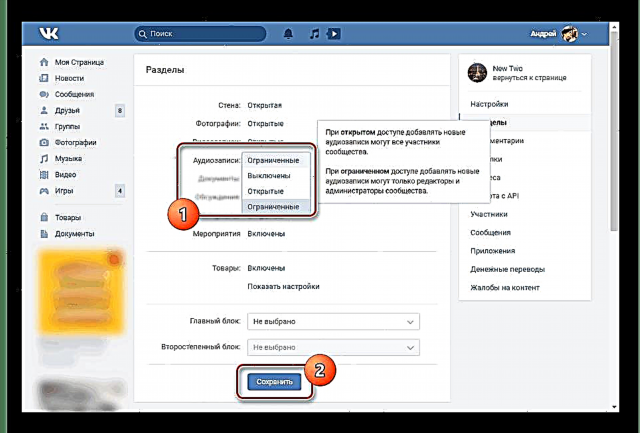
Եթե ձեր համայնքը տիպի է «Հանրային էջ»պարզապես ստուգեք տուփը:
Նշում. Հիշեք պահպանել կարգավորումները փոփոխությունները կատարելուց հետո:
- Այժմ վերադարձրեք խմբի մեկնարկային էջը ՝ ներբեռնումը սկսելու համար:


Տարբերակ 1. Ներբեռնեք
- Համայնքի գլխավոր էջի աջ ընտրացանկում կտտացրեք հղմանը "Ավելացնել աուդիո ձայնագրություն".
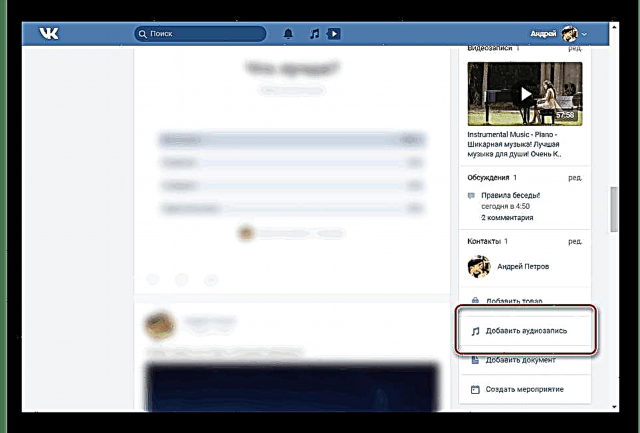
Եթե խմբի հիմնական երգացանկում կան ձայնագրություններ, ապա ձեզ հարկավոր է սեղմել բլոկը Ձայնագրություններ և սեղմել կոճակը Ներբեռնեք գործիքագոտու վրա:
- Կտտացրեք կոճակը «Ընտրեք» պատուհանում, որը բացվում է և ընտրեք հետաքրքրության երգը համակարգչում:

Նույն կերպ, դուք կարող եք քաշել և գցել աուդիո ձայնագրությունը նշված տարածքում:

Որոշ ժամանակ կպահանջվի, մինչև ֆայլը վերբեռնվի VKontakte սերվերում:
- Տեսացանկում հայտնվելու համար թարմացրեք էջը:
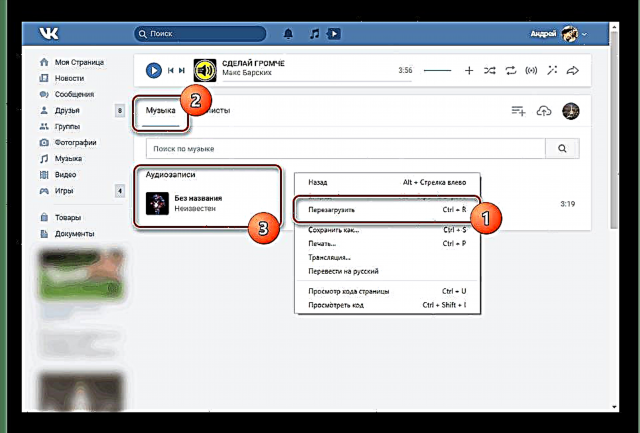
Youանկության դեպքում մի մոռացեք խմբագրել երգի անվանումը, եթե ներբեռնումը նախքան ID3 պիտակները չհեռացվեն:



Ընտրանք 2. Հավելված
- Նախկինում նշված մեթոդի նման, անցեք բաժին «Երաժշտություն» և սեղմել կոճակը Ներբեռնեք.
- Պատուհանի ստորին ձախ անկյունում կտտացրեք հղումը "Ընտրեք ձեր աուդիո ձայնագրություններից".
- Ներկայացված ցանկից ընտրեք ցանկալի երգը և կտտացրեք հղմանը Ավելացնել. Միանգամից միայն մեկ ֆայլ կարող է տեղափոխվել:

Հաջողության դեպքում երաժշտությունը կհայտնվի համայնքի հիմնական խաղացանկում:



Հուսով ենք, որ մեր հրահանգը կօգնի ձեզ VKontakte հանրությանը աուդիո ֆայլեր ավելացնել:
Մեթոդ 2. Բջջային կիրառություն
Ի տարբերություն VK կայքի ամբողջական տարբերակի, բջջային հավելվածը չունի համայնքներ ուղղակիորեն երաժշտություն ավելացնելու հնարավորություն: Այս առումով, հոդվածի այս հատվածի շրջանակներում մենք կկատարենք ներբեռնման կարգը ոչ միայն պաշտոնական հայտի միջոցով, այլև Kate Mobile Android- ի համար: Այս դեպքում, այս կամ այն կերպ, նախ և առաջ ձեզ հարկ կլինի ներառել համապատասխան բաժինը:
- Լինելով հանրության հիմնական էջում, կտտացրեք փոխանցման պատկերակին վերին աջ անկյունում:
- Ընտրված ցուցակից ընտրեք «Բաժիններ».
- Գծի կողքին Ձայնագրություններ միացրեք սահնակը:

Խմբի համար կարող եք ընտրել երեք տարբերակներից մեկը, որը նման է կայքի:

Դրանից հետո հիմնական էջում կհայտնվի բլոկ «Երաժշտություն».



Ընտրանք 1. Պաշտոնական հավելված
- Այս դեպքում կարող եք կոմպոզիցիա ավելացնել միայն ձեր աուդիո ձայնագրություններից `համայնքի պատին: Դա անելու համար բացեք բաժինը «Երաժշտություն» հիմնական մենյուի միջոցով:
- Songանկալի երգի կողքին կտտացրեք պատկերակին երեք կետերով:
- Այստեղ ընտրեք կոճակը էկրանի աջ կողմում գտնվող սլաքի պատկերով:
- Ստորին հատվածում կտտացրեք կոճակը «Համայնքի էջում».
- Նշեք ցանկալի հանրությունը, ցանկության դեպքում գրեք մեկնաբանություններ և կտտացրեք «Ներկայացրեք».

Հաջող լրացման մասին դուք կիմանաք, երբ այցելեք խմբի էջը, որտեղ աուդիո ձայնագրությամբ գրառումը տեղադրված կլինի հոսքում: Միակ անհարմար կողմը երաժշտական բաժնում ավելացված կոմպոզիցիայի բացակայությունն է:





Ընտրանք 2. Քեյթ Բջջ
Ներբեռնեք Kate Mobile- ը Android- ի համար
- Հայտը բաժնի միջոցով տեղադրելուց և գործարկելուց հետո «Խմբեր» բացեք ձեր համայնքը: Այստեղ անհրաժեշտ է օգտագործել կոճակը «Աուդիո».
- Վերին կառավարման վահանակի վրա կտտացրեք երեք կետերի պատկերակը:

Theանկից ընտրեք "Ավելացնել աուդիո ձայնագրություն".
- Ընտրեք երկու տարբերակներից մեկը.

- «Ընտրեք ցուցակից» - երաժշտությունը կավելացվի ձեր էջից.
- Ընտրեք Որոնումից - կազմը կարող է ավելացվել ընդհանուր VK տվյալների բազայից:


- Այնուհետև ստուգեք ընտրված երաժշտության կողքին գտնվող տուփերը և կտտացրեք «Կցել».

Եթե փոխանցումը հաջող լինի, երգերը անմիջապես կհայտնվեն հատվածում `երաժշտությամբ համայնքի մեջ:



Այս տարբերակը առավել օպտիմալ է բջջային սարքերի համար, քանի որ Kate Mobile- ը աջակցում է որոնումից երգեր ավելացնելուն, ինչը պաշտոնական դիմումը չգիտի, թե ինչպես անել: Այս հատկության շնորհիվ ֆայլերի հասանելիությունը մեծապես պարզեցված է:
Եզրակացություն
Մենք ուսումնասիրեցինք VKontakte սոցիալական ցանցում աուդիո ձայնագրություններ ավելացնելու բոլոր տարբերակները, որոնք առկա են այսօր: Եվ չնայած հրահանգների մանրակրկիտ ուսումնասիրությունից հետո ձեզ այլևս հարցեր չպետք է մնա, մեկնաբանություններում միշտ կարող եք կապվել մեզ հետ: